---
title: Présentation Eléa formation présentielle (drane PC_elea)
author: Drane ac-clermont
date: 2024
tags:
- éléa
- formation
- presentiel
- fil
- drane PC_elea
---
# Formation Éléa FIL 2024-2025 *([ac-clermont](https://pedagogie.ac-clermont.fr/numerique-educatif/category/documentation-et-tutoriels/))*
<center>
 
</center>
## Etape 1 - Je découvre Éléa
:::spoiler ⚪ La **stratégie du numérique pour l’éducation** pour la période 2023-2027
1. **Renforcer la coopération nationale et locale entre les acteurs de l’éducation**, autour de projets pédagogiques mobilisant le numérique là où il est pertinent ;
2. **Développer les compétences numériques des élèves,** c’est-à-dire, d’abord, leur enseigner la citoyenneté numérique, en développant l’esprit critique et renforçant l‘éducation aux médias et à l’information ; ensuite, leur transmettre un socle de compétences numériques renforcées ; enfin, promouvoir l’attractivité des spécialités et baccalauréats menant aux métiers du numérique
3. **Fournir aux professeurs une offre claire mêlant outils et ressources numériques** pour mettre davantage le numérique au service de la réussite des élèves ; encourager leur usage en proposant davantage de formations et d’accompagnement, afin que les enseignants puissent s’en saisir facilement et de manière la plus pertinente possible
4. **Développer la robustesse, la sécurité, l’accessibilité, la qualité et l’écoresponsabilité des outils informatiques** du ministère, pour simplifier le travail des agents et accroître ainsi la qualité du service rendu.
[Télécharger le document de synthèse "Stratégie du numérique 2023-2027](https://www.education.gouv.fr/media/120415/download)
:::
:::spoiler ⚪ **Éléa c’est quoi ?**
Éléa c’est quoi ? Fonctions et avantages
:::info
### Éléa Moodle est une plateforme pédagogique en ligne nationale basée sur le logiciel Moodle.
Elle est utilisée par plusieurs académies en France pour :
* **Créer des cours en ligne** : Les enseignants peuvent créer des cours complets avec des contenus variés, tels que des textes, des images, des vidéos, des quiz et des activités interactives.
* **Diffuser les cours aux élèves** : Les enseignants peuvent inscrire leurs élèves à leurs cours et leur donner accès aux contenus pédagogiques.
* **Suivre les progrès des élèves** : La plateforme permet aux enseignants de suivre la participation et les résultats des élèves aux différents tests et activités
:::success
### Éléa Moodle offre de nombreux avantages aux enseignants et aux élèves :
* **Flexibilité** : Les enseignants peuvent créer des cours à leur rythme et les diffuser aux élèves quand ils le souhaitent.
* **Interactivité** : Les élèves peuvent interagir avec les contenus pédagogiques et entre eux grâce aux outils de communication de la plateforme.
* **Suivi individualisé** : Les enseignants peuvent suivre les progrès de chaque élève et leur fournir un feedback individualisé.
* **Accessibilité** : La plateforme est accessible depuis n'importe quel ordinateur, tablette ou téléphone connecté à internet.
:::
:::spoiler ⚪ **Je me connecte à Éléa**
:::info
1. Je suis un élève, je suis un adulte de l'établissement, je me connecte à Éléa par le connecteur "Eléa" qui se trouve dans "Ressources numériques" du menu de l'ENT.
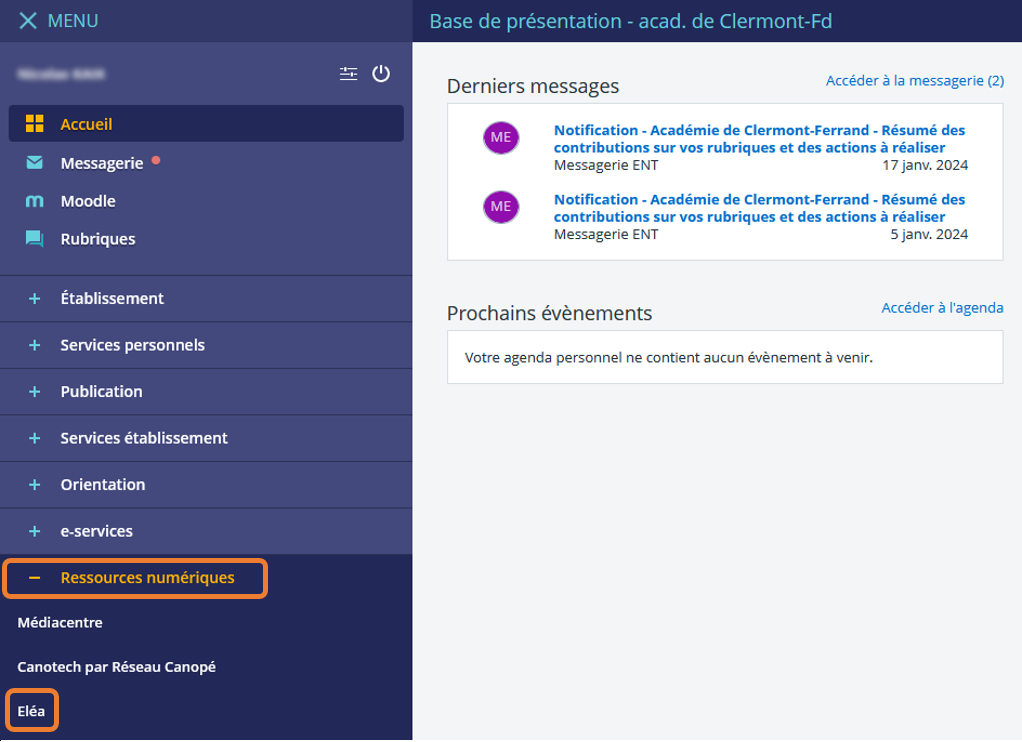
2. Dans "Choisissez votre compte", je sélectionne ''ENT Auvergne Rhône-Alpes '' puis "DÉMARRER" pour accéder à Éléa.

:::
:::spoiler ⚪ **Je teste un parcours** e-education Éléa en auto-inscription
:::info
Nous vous proposons de vivre un parcours de e-éducation de démonstration avec différentes activités emblématiques Éléa (différents tests, devoir, activités H5P interactives), avec différentes ressources Éléa (page de contenu, vidéo, site, pdf,...) (environ 10 minutes).
**Cliquez sur les liens ci-dessous** pour accéder au parcours :
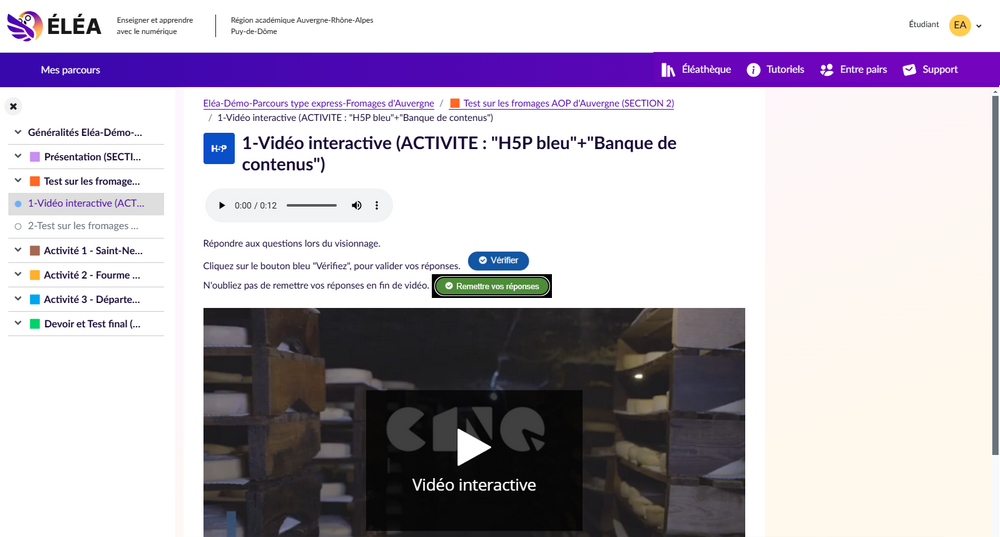
**Activités et déroulement du parcours :**
1. Consultation d'une vidéo interactive.
2. Test pour mesurer ses connaissances
3. Trois activités rapides accompagnées d'un test avec consignes audios
4. À la suite des activités, une activité "travail à rendre", évalué à partir d'une grille d'évaluation.
5. Test sommatif final
<center>

</center>
* ### Accédez au parcours sur les fromages AOP d’Auvergne par votre plateforme Éléa départementale :
:::success
<center>

</center>
Vous êtes enseignant dans 💥l’**Allier** : Cliquez [**👉ICI**](https://aura-03.elea.apps.education.fr/course/view.php?id=2198§ion=1)
Vous êtes enseignant dans 💥le **Cantal** : Cliquez **👉[ICI](https://aura-15-43.elea.apps.education.fr/course/view.php?id=1216§ion=1)**
Vous êtes enseignant dans 💥la **Haute-Loire** : Cliquez **👉[ICI](https://aura-15-43.elea.apps.education.fr/course/view.php?id=1216§ion=1)**
Vous êtes enseignant dans 💥le **Puy-de-Dôme** : Cliquez 👉[**ICI**](https://aura-63.elea.apps.education.fr/course/view.php?id=4824§ion=1)
* Se connecter sur la plateforme "ENT Auvergne Rhône-Alpes", puis s'auto-inscrire sur le parcours.
<center>

</center>
### Test du parcours avec son téléphone :
QR code **03** :

QR code **15 et 43** :

QR code **63** :

### Récupérer le fichier archive .mbz du parcours
Vous pouvez récupérer [**ICI**](https://nuage07.apps.education.fr/index.php/s/wmoyjjbz7CQPtiX) le fichier .mbz du parcours testé, pour ceux qui voudraient se l'approprier et le mettre à disposition depuis leur session Éléa.
Pour restaurer le parcours, consulter les ressources Étape 3 de la formation.
:::
:::spoiler ⚪ **Je découvre la plateforme Eléa**
:::info
- **Le TABLEAU DE BORD** de son espace Eléa
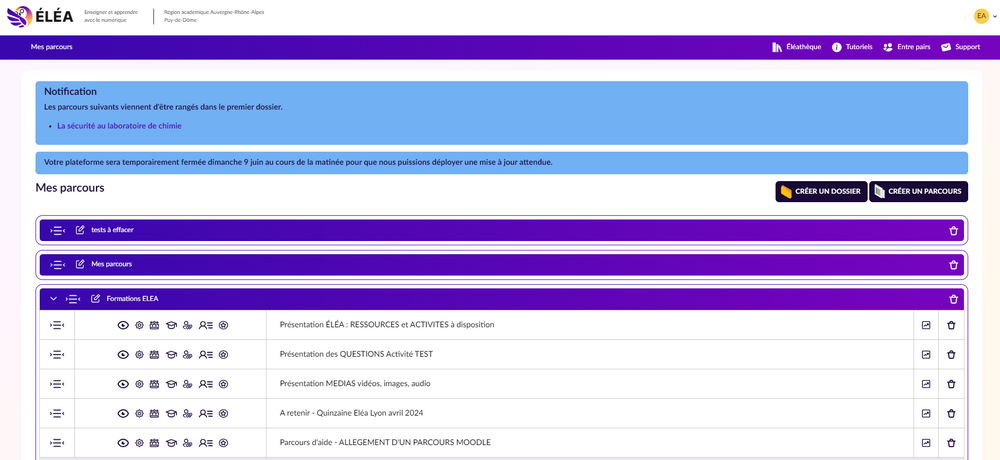
----
:::success
- **L'interface de création de son parcours**
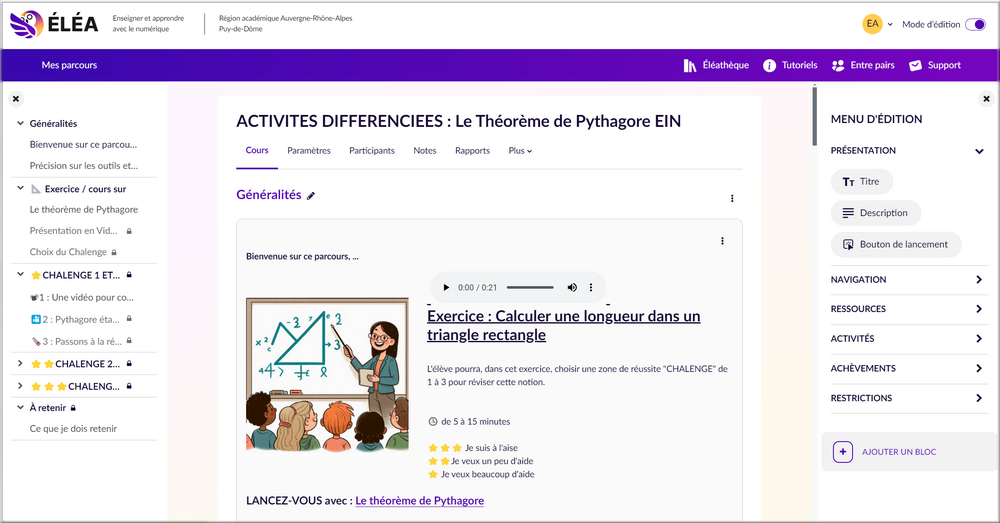
:::
:::spoiler ⚪ **Les gabarits**
:::info
* **Les activités tests uniques :**
* **Appariemen**t (relier les associations question-réponse demandées) : exemple en auto-inscription 03 / 15-43 / [63](https://aura-63.elea.apps.education.fr/mod/epikmatch/view.php?id=55446)
* **Millionnaire** (6 questions à 4 réponses possibles pour gagner le jackpot) : exemple en auto-inscription 03 / 15-43 / [63](https://aura-63.elea.apps.education.fr/mod/millionnairev2/view.php?id=55445)
* **QCM** (Questions à choix multiples ou choix unique) : exemple en auto-inscription 03 / 15-43 / [63](https://aura-63.elea.apps.education.fr/mod/simplequiz/view.php?id=55444)
:::success
* **Les gabarits de parcours :**
* **Parcours express** (sans section pour une intégration rapide) : exemple en auto-inscription 03 / 15-43 / [63](https://aura-63.elea.apps.education.fr/course/view.php?id=2724#section-0)
* **Parcours pour inverser les temps** (2 sections, dont une au début pour le travail à distance) : exemple en auto-inscription 03 / 15-43 / [63](https://aura-63.elea.apps.education.fr/course/view.php?id=2725#section-0)
* **Parcours avec structure cachée** (avec carte de progression) : exemple en auto-inscription 03 / 15-43 / [63](https://aura-63.elea.apps.education.fr/course/view.php?id=2726#section-0)
* **Parcours gamifié** : (sous forme de mission avec carte de progression) : exemple en auto-inscription 03 / 15-43 / [63](https://aura-63.elea.apps.education.fr/course/view.php?id=2727#section-0)
* **Parcours vide** : (une section zéro, vide de contenu, tout à créer) : exemple en auto-inscription 03 / 15-43 / [63](https://aura-63.elea.apps.education.fr/course/view.php?id=2723#section-0)
<center>
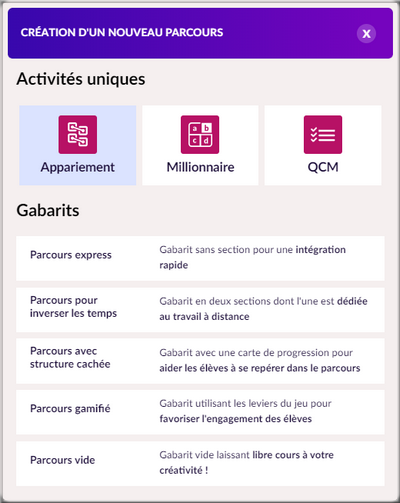
</center>
:::
::: spoiler ⚪ **Mes premiers pas avec éléa**
:::success
Créer rapidement une activité d'évaluation à partir d'une ressource vidéo à étudier et des questions (QCM, appariement) avec inscription des participants, avec suivi de leur activité.
:::
:::spoiler Vidéo 1. (1'01") : **1. Se connecter** et **créer une activité "QCM"**
<iframe src="https://podeduc.apps.education.fr/video/70321-premier-pas-elea-1-se-connecter-et-creer-une-activite-unique-qcm-a-completermp4/?is_iframe=true" width="640" height="360" style="padding: 0; margin: 0; border:0" allowfullscreen title="premier-pas-éléa-1-Se connecter et créer une activité-unique-"QCM"-à compléter.mp4" ></iframe>
:::
:::spoiler Vidéo 2. (2'30") : **2. Paramétrer** le contenu de **l'activité "QCM"** *(ressource YouTube)*
<iframe src="https://podeduc.apps.education.fr/video/70322-premier-pas-elea-2-parametrer-une-activite-qcmmp4/?is_iframe=true" width="640" height="360" style="padding: 0; margin: 0; border:0" allowfullscreen title="premier-pas-éléa-2-Paramétrer une activité-QCM.mp4" ></iframe>
:::
:::spoiler Vidéo 3. (1'41") : **3. Tester l'activité** en tant qu'étudiant
<iframe src="https://podeduc.apps.education.fr/video/70323-premier-pas-elea-3-tester-une-activite-en-tant-qu-etudiantmp4/?is_iframe=true" width="640" height="360" style="padding: 0; margin: 0; border:0" allowfullscreen title="premier-pas-éléa-3-Tester une activité-en-tant-qu-etudiant.mp4" ></iframe>
:::
:::spoiler Vidéo 4. (1'18") : **4. Inscrire des participants**
<iframe src="https://podeduc.apps.education.fr/video/70326-premier-pas-elea-4-inscrire-participantsmp4/fd24f26646b88f6a42d0917e532c284a681958963a1829089c8eb16534fbaa62/?is_iframe=true" width="640" height="360" style="padding: 0; margin: 0; border:0" allowfullscreen title="premier-pas-éléa-4-Inscrire participants.mp4" ></iframe>
:::
:::spoiler Vidéo 5. (0'58") : **5. Suivi** des participants *(participation, notes...)*
<iframe src="https://podeduc.apps.education.fr/video/70489-premier-pas-elea-5-suivi-des-participantsmp4/?is_iframe=true" width="640" height="360" style="padding: 0; margin: 0; border:0" allowfullscreen title="premier-pas-éléa-5-Suivi des participants.mp4" ></iframe>
:::
:::spoiler Vidéo 6. (4'03") : **6** Créer une nouvelle **activité "Appariement"** *(images, sons, texte)*
<iframe src="https://podeduc.apps.education.fr/video/70491-premier-pas-elea-6-activite-appariementmp4/?is_iframe=true" width="640" height="360" style="padding: 0; margin: 0; border:0" allowfullscreen title="premier-pas-éléa-6-activité appariement.mp4" ></iframe>
:::
:::spoiler Vidéo 7. (1'12") : **7. Sauvegarder, supprimer,** ses parcours de test
<iframe src="https://podeduc.apps.education.fr/video/70494-premier-pas-elea-7-sauvegarder-supprimer-ses-parcoursmp4/?is_iframe=true" width="640" height="360" style="padding: 0; margin: 0; border:0" allowfullscreen title="premier-pas-éléa-7-sauvegarder-supprimer ses parcours.mp4" ></iframe>
:::
## Étape 2 - Je pense et je conçois mon parcours
::: spoiler ⚪ **Qu'est-ce qu'un parcours de e-éducation ?**
:::success
Un parcours de e-éducation est une alternance de **ressources**, d'**activités et de productions** liées entre elles par des **éléments de transition.**
Les parcours de e-éducation permettent aux élèves d'**être acteurs de leur apprentissage** :
* Ils visionnent les ressources et réalisent les activités **à leur rythme.**
* Ils **apprennent de leurs erreurs** et peuvent recommencer les activités jusqu'à ce qu'ils atteignent l'objectif visé.
:::warning
### les invariants des parcours de e-éducation
Quelque soit la longueur du parcours, son thème, son objectif, il existe des invariants que l'on retrouve dans tous les parcours de e-éducation :
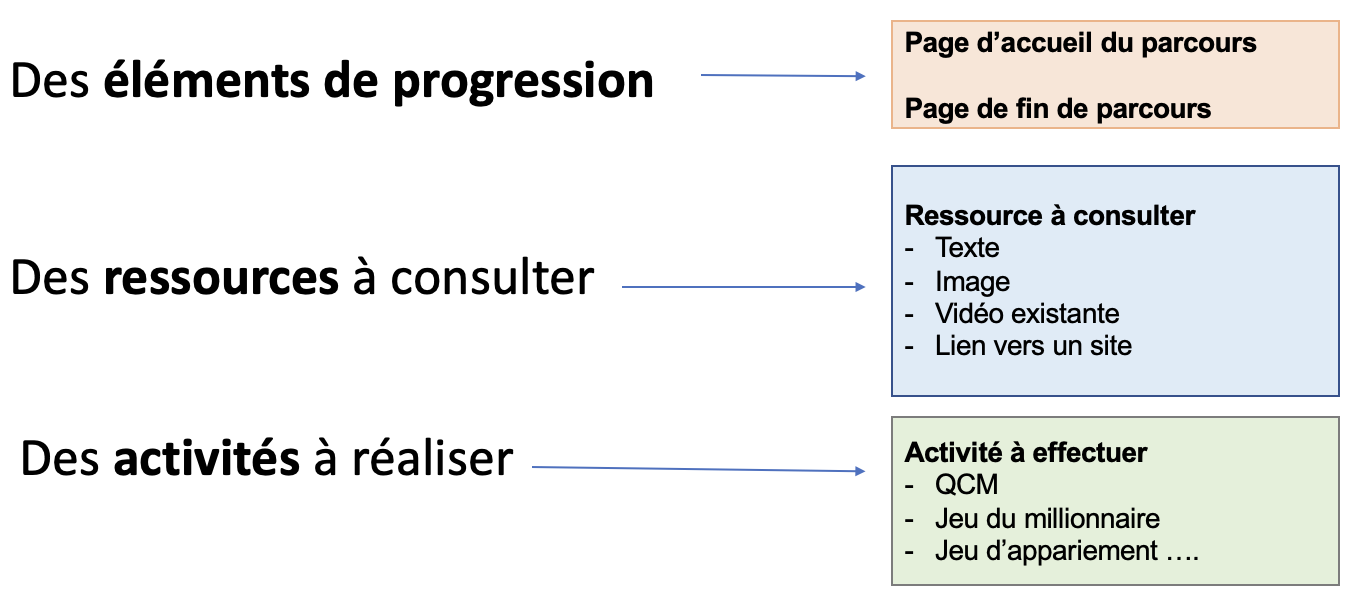
:::
:::spoiler ⚪ **Je scénarise un parcours de e-éducation**
:::info
La préparation du contenu du parcours se fait en **deux étapes** :
**Étape 1 - La scénarisation globale :**
* Quels objectifs pour ce parcours ?
* Quelles connaissances et compétences travaillées ?
* Quelles modalités ? (en présence, à distance, par exemple)
**Étape 2 - La scénarisation fine**
Le scénario du parcours tient compte des **objectifs** visés et de la **modalité** choisie . Ainsi, les invariants d'un parcours de e-éducation (éléments de transition, activités, ressources) apparaissent en fonction du scénario.

:::
:::spoiler ⚪ INFO : **Guide des outils Moodle/Eléa**

:::
:::spoiler ⚪ INFO : **Les gestes métier** : Neuf gestes d’enseignement avec le numérique
:::success
* **Nouveau paradigme** : il ne s'agit plus d' Enseigner, mais de Faire apprendre avec le numérique
:::info
https://nuage07.apps.education.fr/index.php/s/ynPjS3fpK9PNXfK
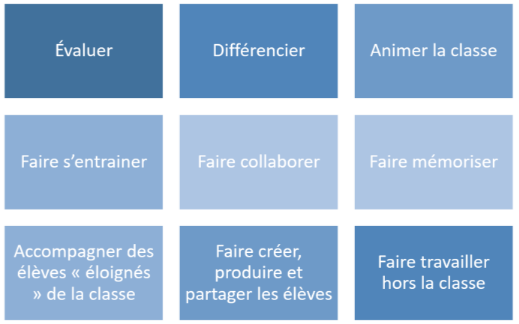
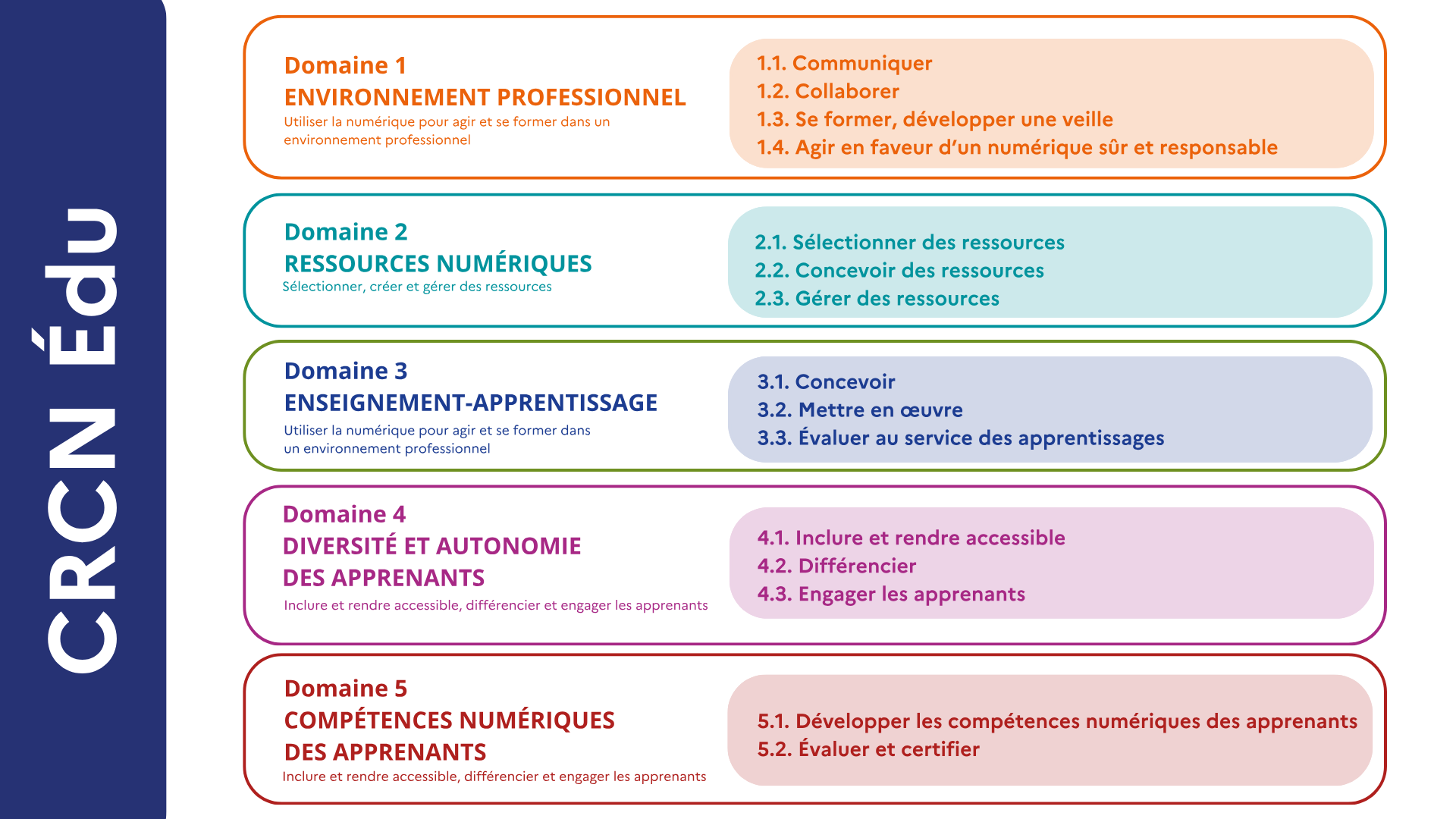
:::
## Étape 3 - Je réalise mon parcours
:::spoiler ⚪ **Je construis mon parcours dans Éléa**
:::info
- [Je construis mon **parcours Éléa en 8 étapes**](https://codimd.apps.education.fr/PdA3vDZuQsujYaYELd9fgg#)
- [SI BESOIN : **Ressources NUAGE** à télécharger (image,vidéo,PDF, H5P, learning apps...) pour FIL Éléa sur la liberté d'expression](https://nuage07.apps.education.fr/index.php/s/5WjjPjNpkByLEtZ)
- Exemples de parcours Éléa scénarisés (à venir)
:::
:::spoiler ⚪ **J'utilise APPS.EDUCATION pour stocker mes ressources**
:::info
### Apps.education.fr c'est quoi ?
apps.education.fr regroupe des ‘’communs numériques’’ au service de l’enseignant pour stocker, produire des ressources pour ses cours, développés par la Direction du Numérique pour l’Éducation.
:::success

* **[Tutoriel apps.education.fr](https://codimd.apps.education.fr/s/v79qE7VJd)** : se connecter, gérer ses outils et services numériques
* **[Tutoriel outil Nuage](https://codimd.apps.education.fr/s/ErKSzohJ4#)** : stocker, partager ses fichiers en ligne, les synchroniser sur son PC. Utilisation dans Éléa.
* **[Tutoriel Portail Tubes](https://codimd.apps.education.fr/s/KDtm8a_bu)** : publier, partager ses vidéos en ligne. Les intégrer dans Éléa.
:::
:::spoiler ⚪ **Je mets en oeuvre mon parcours avec les élèves**
- **[Inscrire des classes](https://dne-elearning.gitlab.io/moodle-elea/documentation/docs/Professeurs/Gerer%20les%20utilisateurs/Inscrire%20une%20classe/)**
- **[Inscrire à un parcours Éléa un groupe d'élèves issus de classes différentes](https://dne-elearning.gitlab.io/moodle-elea/documentation/docs/Professeurs/Gerer%20les%20utilisateurs/Tutoriel_Groupes_Classes_Differentes)**
:::
:::spoiler ⚪ **Je suis la progression de mes élèves** dans Éléa
- **[Suivre la progression des élèves depuis le tableau de suivi](https://dne-elearning.gitlab.io/moodle-elea/documentation/docs/Professeurs/Suivre%20la%20progression%20des%20eleves/Suivre_la_progression_des_eleves_depuis_la_page_d_accueil)**
- [Suivre la progression des élèves depuis le carnet de notes](https://dne-elearning.gitlab.io/moodle-elea/documentation/docs/Professeurs/Suivre%20la%20progression%20des%20eleves/Suivre_la_progression_des_eleves_depuis_le_carnet_de_notes)
:::
## Etape 4 - Je sauvegarde et je teste des parcours
:::spoiler ⚪ Je sauvegarde, je restaure un parcours dans mon espace Éléa
* [**Je sauvegarde, je restaure un parcours dans mon espace Éléa**](https://codimd.apps.education.fr/s/lvrdRkdyb#)
:::
:::spoiler ⚪ Je teste un parcours de la éléathèque
* [Découvrir et récupérer des parcours de la Éléathèque](https://dne-elearning.gitlab.io/moodle-elea/documentation/docs/Professeurs/Acceder%20aux%20plateformes%20et%20aux%20parcours/Decouvrir_recuperer_parcours/)
:::
## Etape 5 - Ressources de la formation
::: spoiler ✴ **Liens utiles :**
:::info
Vous trouvez ci-dessous les liens utiles pour la formation.
* **[lien vers des ressources à télécharger](https://nuage07.apps.education.fr/index.php/s/5WjjPjNpkByLEtZ)** (images, vidéo, PDF, learning apps, H5P...) sur Nuage
* lien vers formation éléa niveau 1 (à venir)
:::
:::spoiler ✴ **Contact :**
* Mail accompagnement Eléa sur l'académie : **accompagnement.elea@ac-clermont.fr**
:::